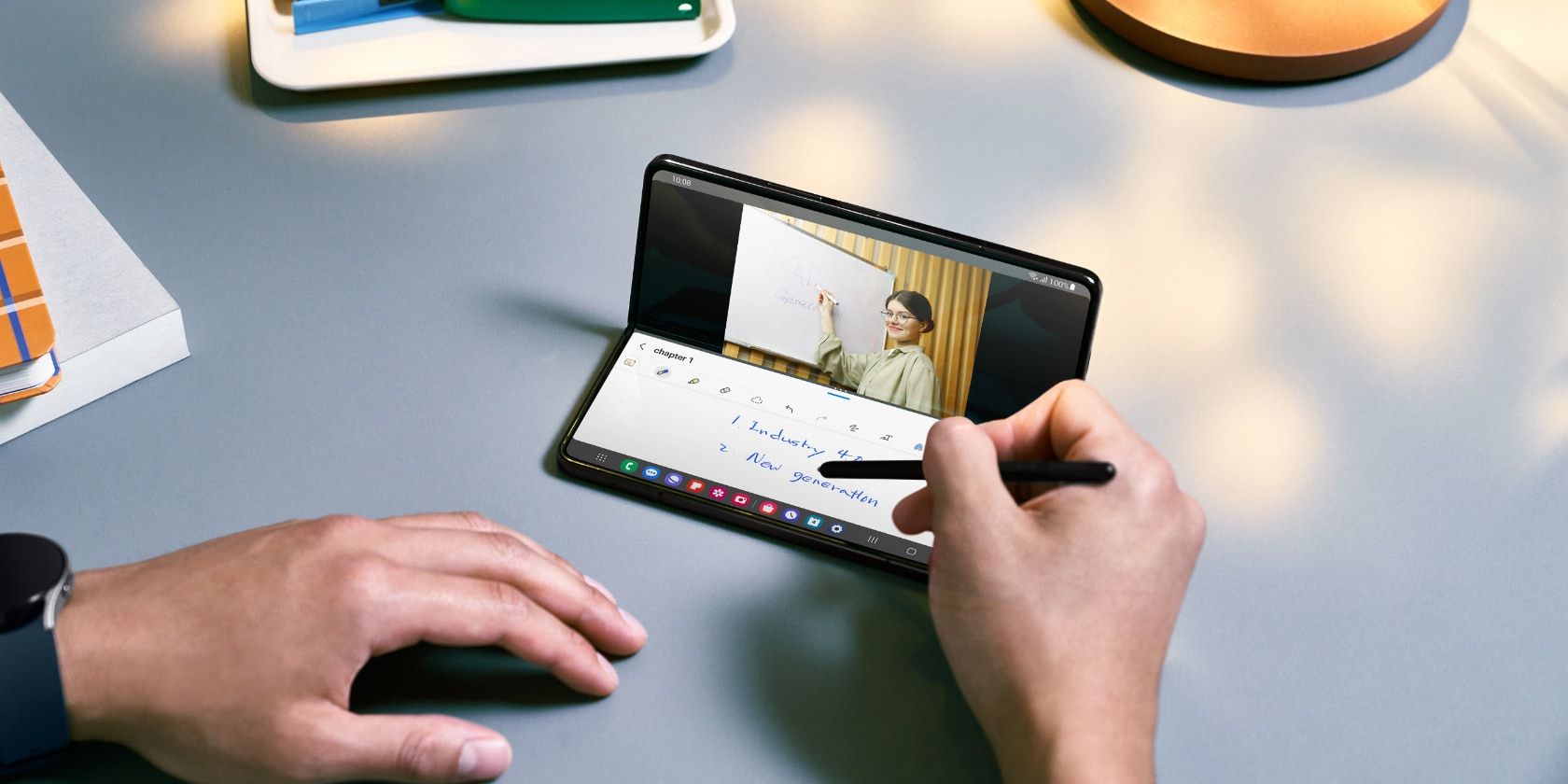
Korišćenje virtuelne tastature na Android uređajima ponekad može predstavljati izazov. Mali tasteri mogu biti problematični, posebno za osobe sa većim prstima, što često umanjuje celokupno iskustvo kucanja. Iako se većina nas navikla na ovakav način unosa teksta, neki korisnici i dalje mogu imati poteškoća sa korišćenjem virtuelne tastature.
Postoje i alternativni načini unosa teksta, poput glasovnog unosa, ali ova opcija nije uvek prikladna, naročito u javnim prostorima. Druga mogućnost koju vredi razmotriti je pisanje rukom, koje može biti brže i komfornije. Nastavite čitanje kako biste saznali više o korišćenju režima rukopisa na Google-ovoj Gboard tastaturi.
Kako omogućiti rukopis na Gboard tastaturi
Da biste počeli da pišete rukom na svom Android telefonu, potrebno je da koristite tastaturu koja podržava ovaj način unosa. Mi smo se odlučili za Gboard, jer je ona unapred instalirana na većini telefona. Međutim, i druge alternativne tastature, poput Microsoft SwiftKey, nude sličnu funkcionalnost.
Sledite ove korake da biste aktivirali rukopis:
- Otvorite bilo koju aplikaciju u kojoj možete da unosite tekst, a zatim dodirnite polje za unos kako bi se pojavila Gboard tastatura.
- U vrhu tastature pronađite i izaberite ikonu „Podešavanja“ (zupčanik).
- Odaberite „Jezici“, a zatim na sledećoj stranici odaberite jezik koji želite da koristite za unos.
- Na sledećem ekranu, dodirnite opciju „Rukopis“ kako biste je dodali kao metod unosa na Gboard tastaturi. (Možda ćete morati da skrolujete kroz opcije prevlačenjem ulevo da biste je pronašli).
- Nakon toga, u okviru „Podešavanja rukopisa“ možete podesiti brzinu pisanja rukom i širinu poteza.
- Kada završite, dodirnite „Gotovo“ kako biste sačuvali izmene.
Nakon ovih koraka, bićete vraćeni na stranicu „Jezici“, gde ćete videti da je „Rukopis“ prikazan kao jedan od dostupnih jezika i rasporeda tastature.
Kako koristiti režim rukopisa na Gboard tastaturi
Kada je rukopis omogućen, možete ga koristiti kao jedan od načina unosa teksta na svom Android uređaju. Evo kako se to radi:
- Otvorite bilo koju aplikaciju u kojoj možete unositi tekst, a zatim dodirnite polje za unos da biste aktivirali tastaturu.
- Pritisnite i držite ikonu globusa na tastaturi kako biste videli sve dostupne tastature.
- Izaberite tastaturu sa rukopisnim unosom, na primer „srpski (Srbija) rukopis“. Nakon toga, tasteri će nestati i pojaviće se prazno polje za pisanje rukom.
- Koristeći prst ili olovku, pišite rukom po praznom polju za pisanje.
Dok pišete, primetićete da Gboard predlaže reči iznad polja za pisanje. Možete dodirnuti predloženu reč da biste je odabrali, ili možete nastaviti sa pisanjem sledeće reči. Ovi predlozi mogu biti veoma korisni, naročito kada je potrebno brzo uneti tekst na Android telefonu.
Nisu svi jezici podržani za predloge teksta u Gboard-u. Ako jezik vaše tastature ne nudi predloge, oni se neće prikazivati.
Kada koristite Gboard režim rukopisa, i dalje možete koristiti razmaknicu za pravljenje razmaka i taster „Izbriši“. Predlozi teksta koji imaju simbol razmaka (⎵) ispred sebe će automatski dodati razmak nakon odabrane reči.
Možete i ručno dodati razmak, pritiskom na razmaknicu na tastaturi. Ako želite da koristite emotikone, potrebno je da dodirnete dugme „Emotikoni“ na dnu tastature, kao i obično. Isto važi i za određene brojeve i simbole koje ne možete lako uneti rukom.
Za bolje iskustvo, preporučujemo upotrebu olovke, jer ona može poboljšati preciznost i brzinu pisanja rukom na Gboard tastaturi.
Da li je pisanje rukom brže od kucanja na pametnom telefonu?
To zavisi od mnogo faktora. Kao i za kucanje, potrebno je malo vremena da se naviknete na pisanje rukom pre nego što počnete da ga koristite maksimalno efikasno. Kada se savlada, pisanje rukom može biti brže od kucanja, s obzirom na male tastere na tastaturi pametnog telefona. Ali, kao i u mnogim drugim stvarima u životu, vaše iskustvo može varirati. U ovom slučaju, to zavisi i od vaših veština kucanja.